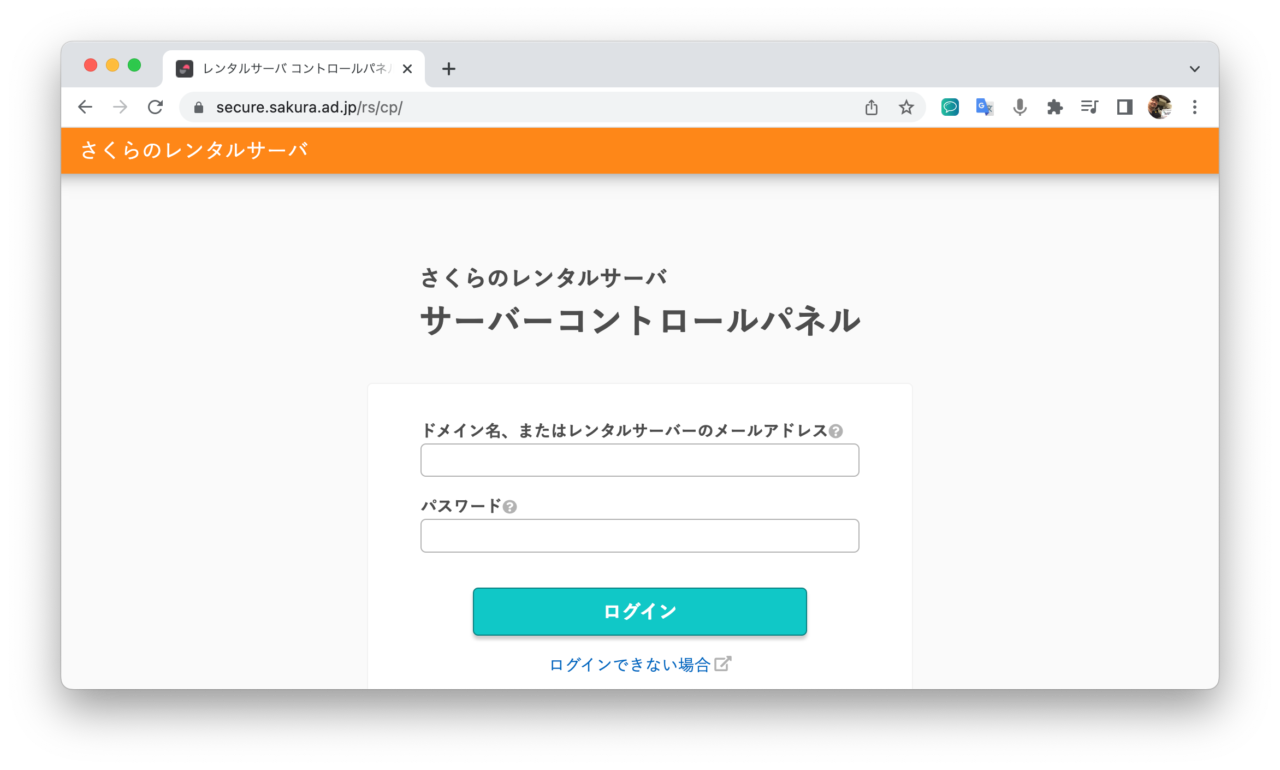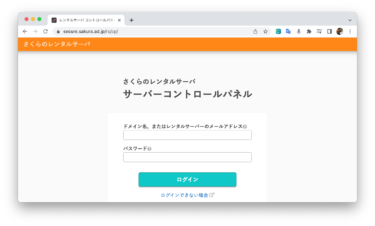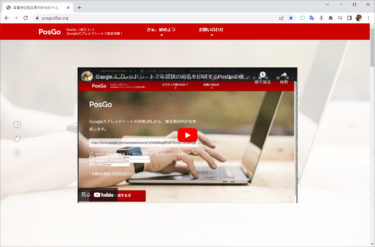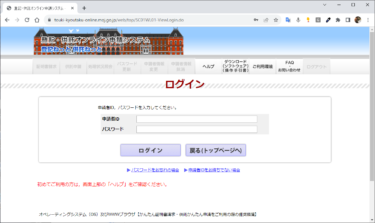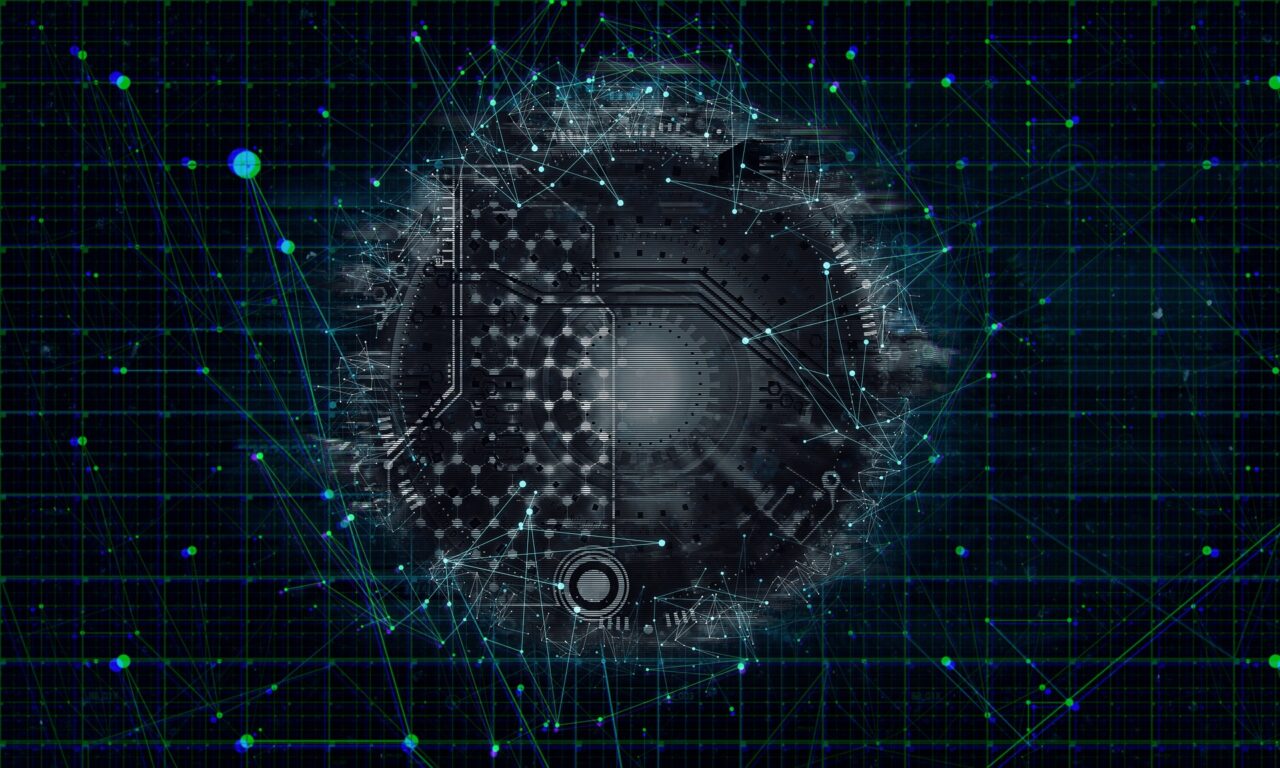概要
お名前.comにあるWordPressをSSL化する。非SSLからSSLにするだけではなく、http://hogehogeにアクセスされてもhttps://hogehoge に転送されるようにする。
手順
「サーバーコントロールパネル」にログインする(https://secure.sakura.ad.jp/rscontrol/)
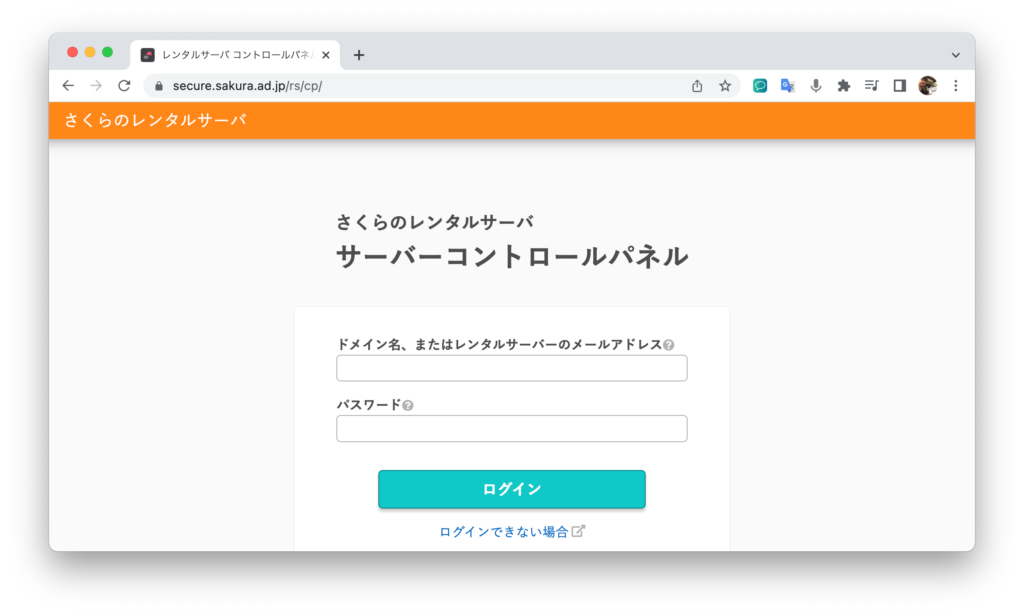
ドメイン/SSL >ドメイン/SSL をクリックする
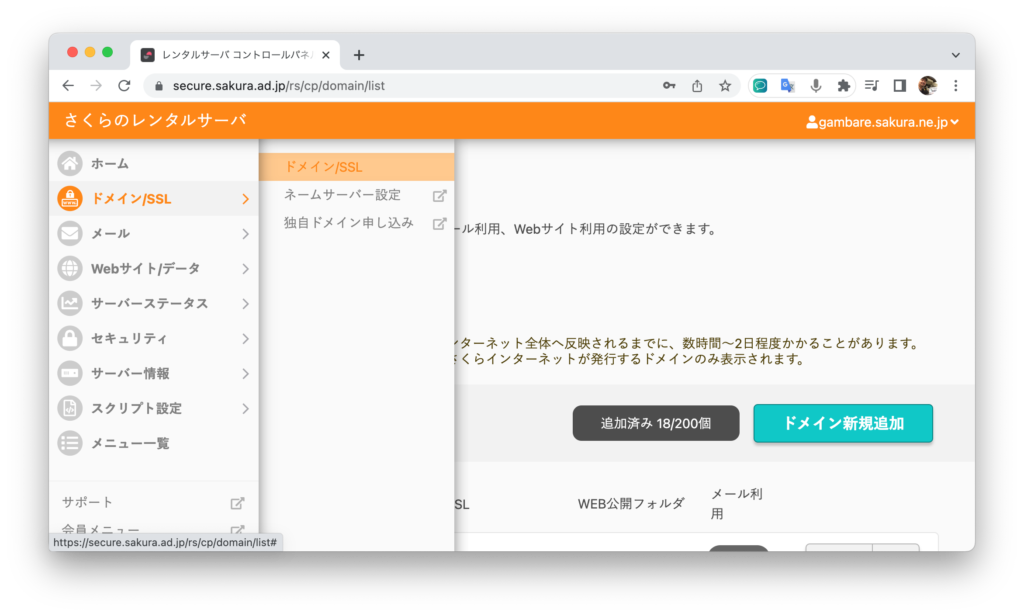
該当ドメインの『SSL』をクリックします。
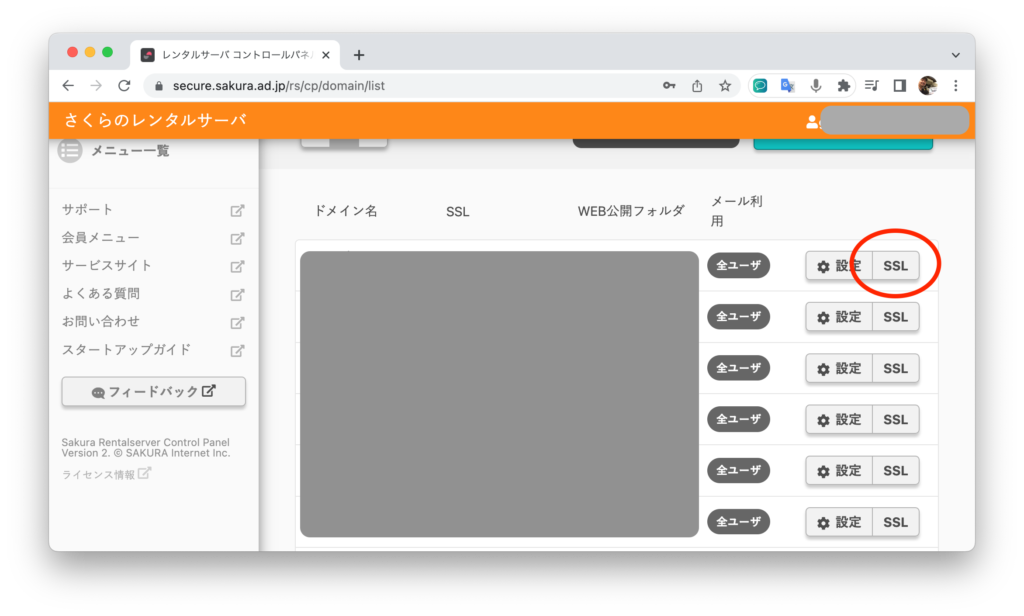
登録設定を始める、をクリックする
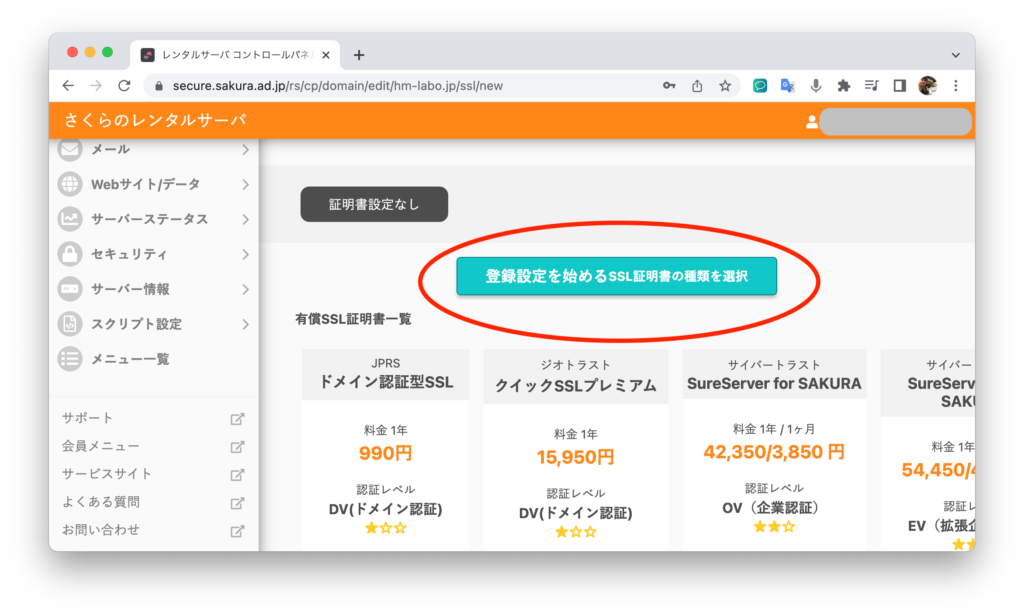
Let’s Encrypt (無料SSL)の「利用する」をクリックする
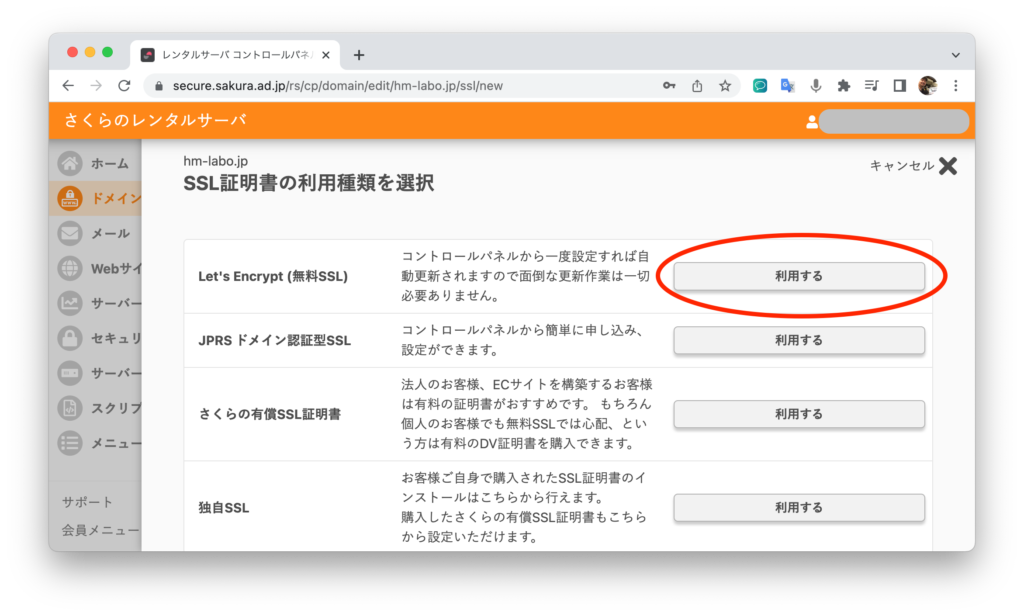
無料SSL証明書登録画面が表示されます。Let’s Encryptの利用ポリシーにご同意にチェックをいれ「無料SSLを設定する」をクリックする。
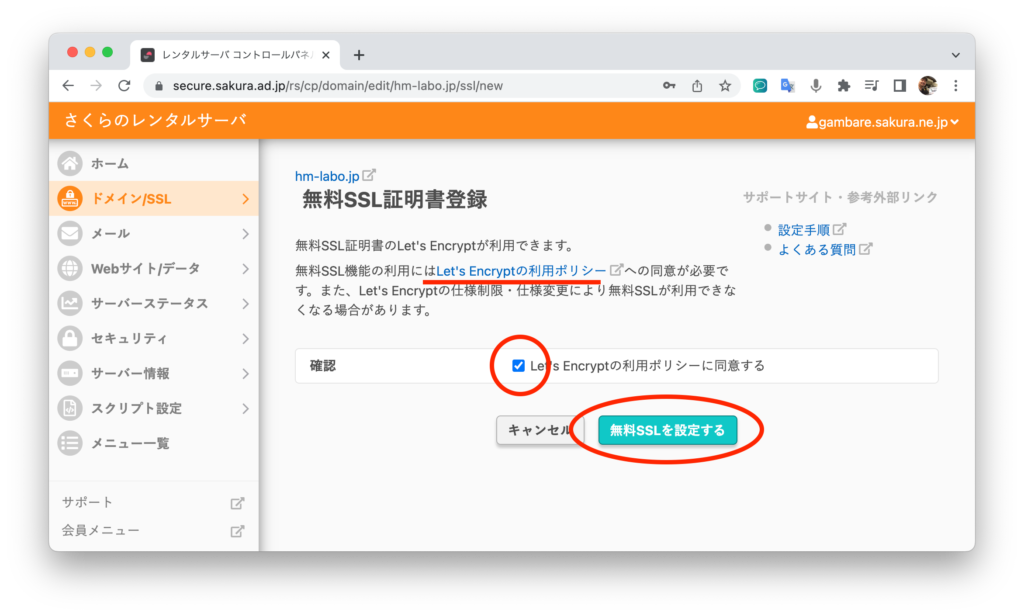
「ただいま無料SSL証明書の発行手続き中です」と表示されます。設定が反映されるまで数十分から数時間です。紅茶でも飲みながらゆっくり待ちます。
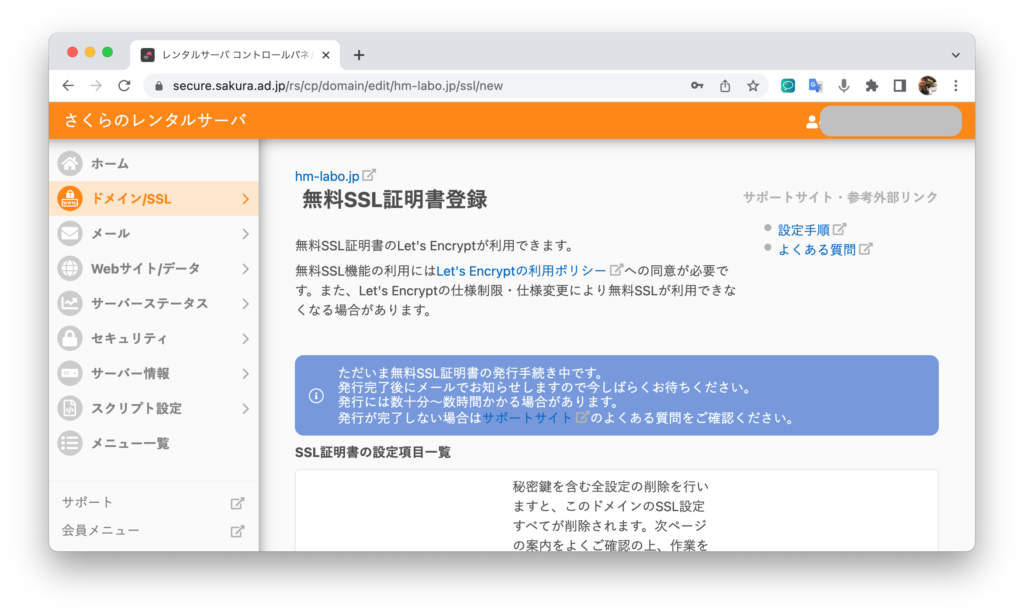
画面のメッセージが消えたら設定は反映されてます。https://でアクセスができることを確認します。
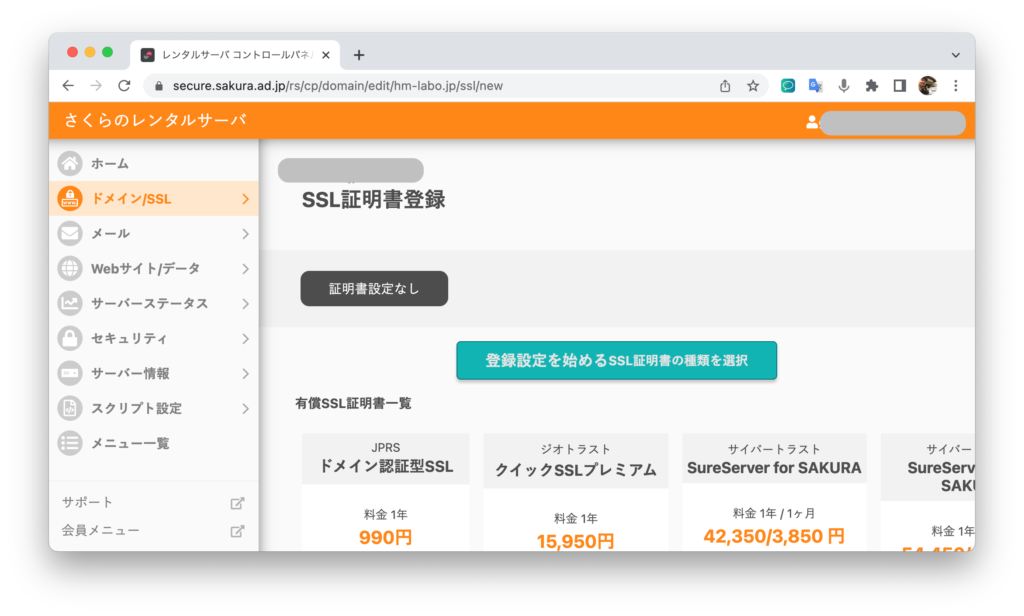
この状態ではURLは元の非SSLのURLと、SSLのURLと2つ存在ます。ここで1つにするために非SSLのURLからSSLのURLへ転送設定をします。
ドメイン/SSL >ドメイン/SSL をクリックする。転送したいドメインの「設定」をクリック。
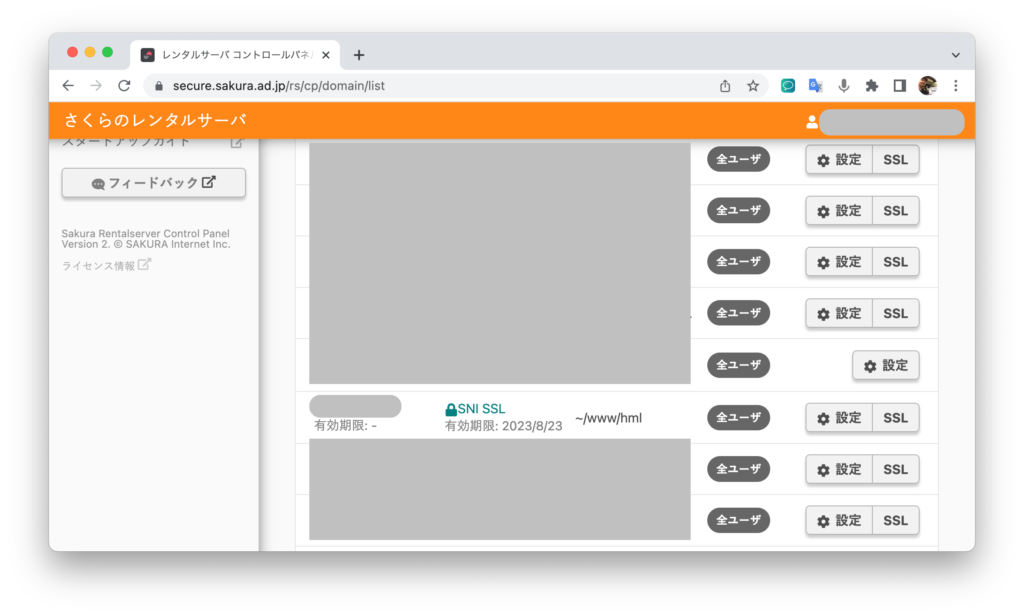
HTTP転送設定>HTTPSに転送する にチェックを入れてから、画面の下にある「保存する」をクリックする。
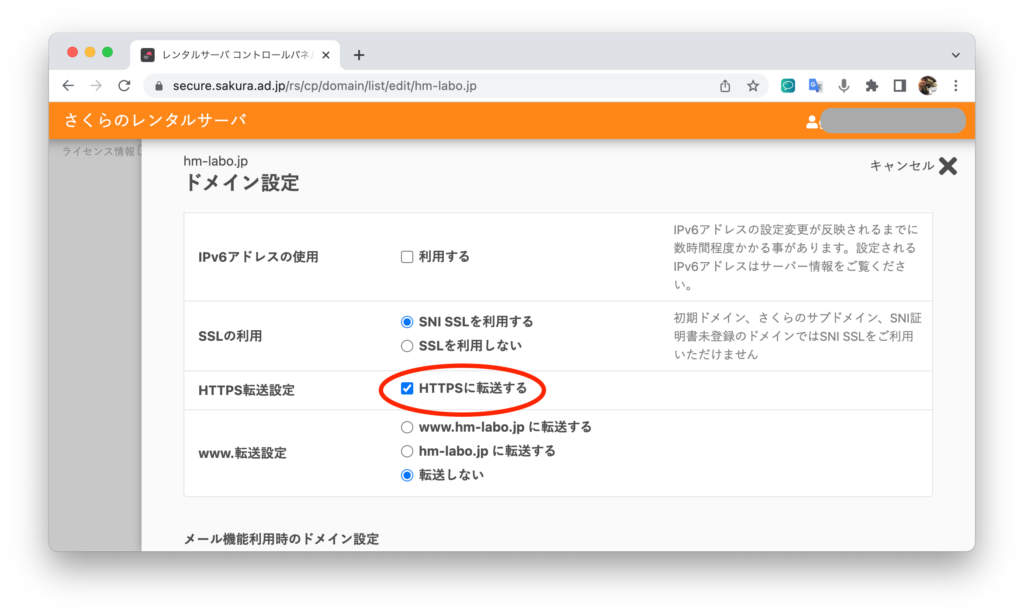
非SSLのURLでも、SSLのURLでアクセスしても、SSLのURLにアクセスできることを確認したら作業は終わりです。
補足
この手順書ではSSL転送をしてますが、WordPress6系ではこの設定をしないでも転送されます。さくらインターネットのGUIではサーバーのどこの設定を変更してのが見えないので、設定で衝突が起きてないか、何かの時に不具合の原因にならないかという懸念はあります。
参考情報
https://help.sakura.ad.jp/rs/2153/?article_anchor=js-nav-6
https://www.youtube.com/watch?v=ImxYFFyXEPY